Microsoftが手掛ける最新の「Outlook for Windows」は、メール・カレンダー管理アプリです。
「Outlook for Windows」には、「優先受信トレイ」があり、重要なメールを見つけやすくすることができます。
こちらでは、受信トレイの「優先」と「その他」の違い、設定方法などについてご紹介します。
受信トレイの「優先」と「その他」の違いは?
Outlook for Windows の「優先」と「その他」は、受信したメールを自動で振り分ける機能です。
「優先」には、よくやり取りする相手や重要と判断されたメールが入り、「その他」にはメルマガや通知など、あまり重要でないと判断されたメールが入ります。
表示は受信トレイの上部で「優先」「その他」のタブを切り替えるだけ。
見逃したくないメールが「その他」に入ることもあるので、その場合は右クリックで「優先に移動」を選べば、次回以降は自動で「優先」に分類されます。必要なければ機能をオフにすることもできます。
どんなメールが「優先」や「その他」に分類される?
Outlook for Windows の「優先」と「その他」は、メールの内容や送信者に応じて自動で分類されます。以下のような特徴があります。
- よくやり取りしている相手からのメール
- 件名や本文に「重要」や「至急」などが含まれるメール
- 自分が直接宛先に含まれているメール
- 過去に返信や開封をよくしている送信者からのメール
- 広告やキャンペーン、メルマガ
- 自動通知やシステムからの一斉送信メール
- 自分がCCに含まれているだけのメール
- 既読率や返信率が低い相手からのメール
必要に応じて、手動で「優先」「その他」を入れ替えることも可能です。
メールを「優先」と「その他」に手動で振り分ける方法
Outlook for Windowsのメールを「優先」と「その他」に手動で振り分ける方法をご紹介します。
「優先」から「その他」に手動で振り分け
「優先」から「その他」に手動で振り分けする方法をご紹介します。
受信トレイの「優先」にある、「その他」に振り分けたいメールを右クリックします。
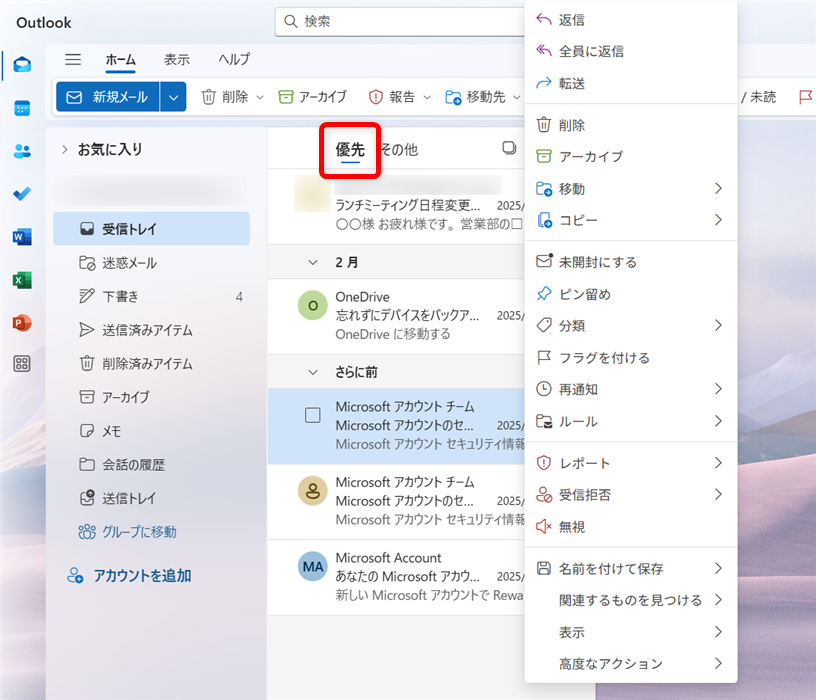
「メニュー」から「移動」を選択します。
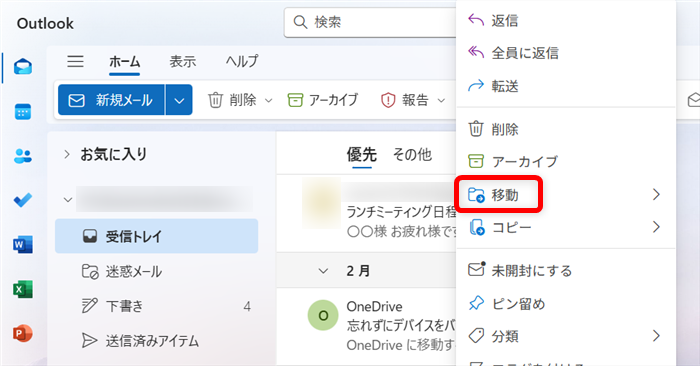
↓
「その他受信トレイに移動」を選択します。
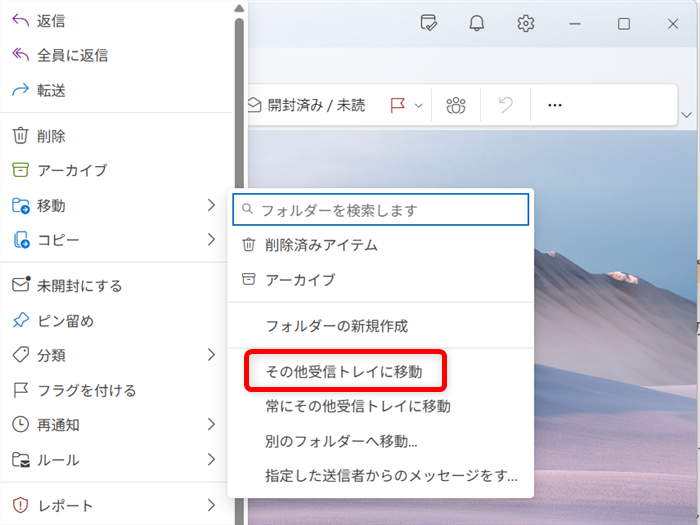
移動させたメールが「その他」にあることを確認します。
トップに戻り、受信トレイの「その他」を選択します。
「その他」に移動させたメールがありました。
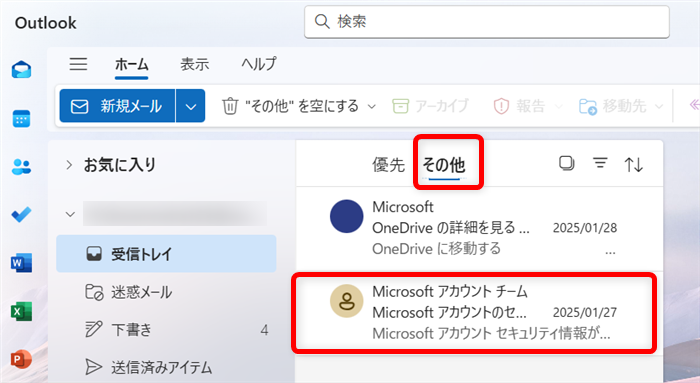
これで、「優先」から「その他」に手動で振り分けすることができます。
「その他」から「優先」に手動で振り分け
「その他」から「優先」に手動で振り分けする方法をご紹介します。
受信トレイの「その他」にある、「優先」に振り分けたいメールを右クリックします。
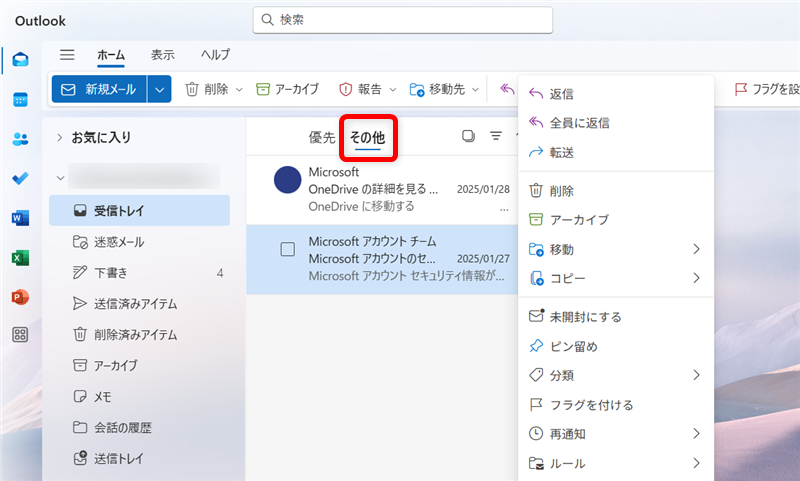
「メニュー」から「移動」を選びます。
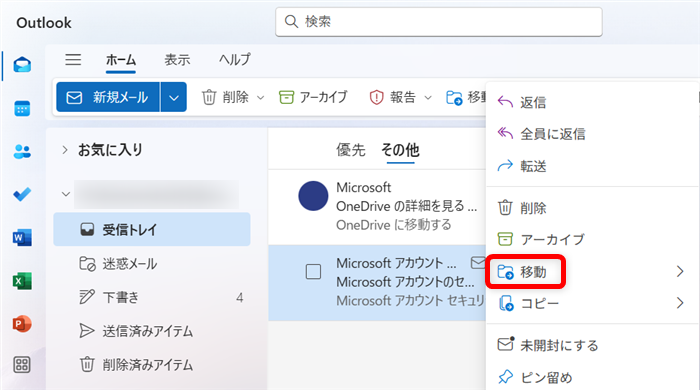
↓
「優先受信トレイに移動」を選択します。
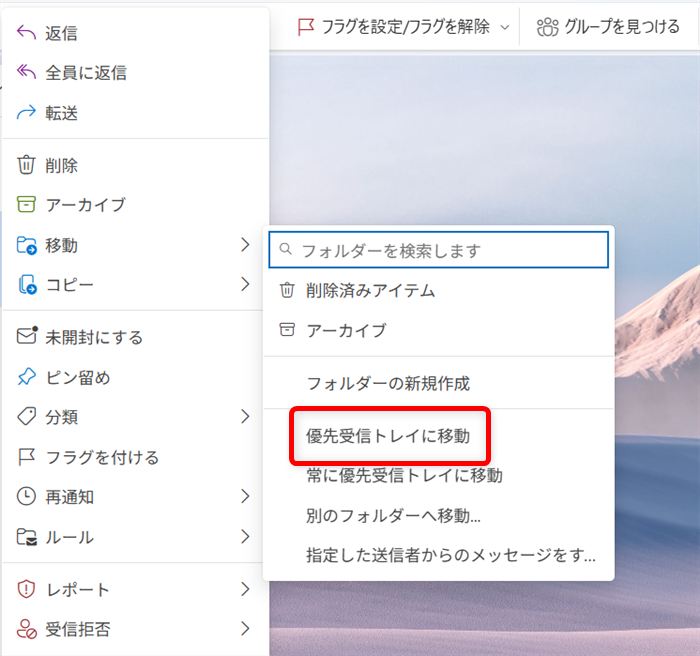
移動させたメールが「優先」にあることを確認します。
トップに戻り、受信トレイの「優先」を選択します。
「優先」に移動させたメールがありました。
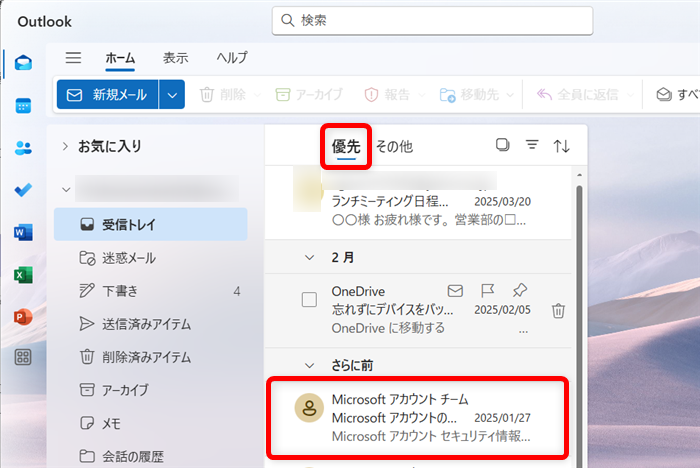
これで、「その他」から「優先」に手動で振り分けすることができます。
「優先」と「その他」の自動振り分けを調整する方法
受信したメールを勝手に仕分けてくれると便利です。
今後常に優先、またはその他に自動で振り分けるようにする調整方法をご紹介します。
「優先」にあるメールを常に「その他」に振り分ける
「優先」にあるメールを常に「その他」に振り分ける方法をご紹介します。
受信トレイの「優先」にある、常に「その他」に振り分けたいメールを右クリックします。
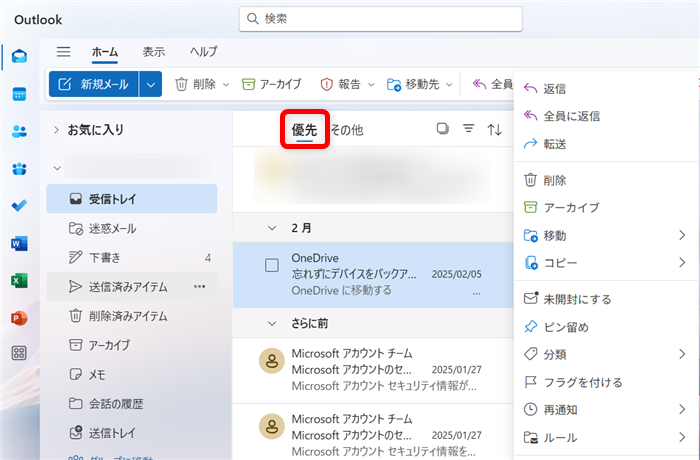
「メニュー」の中から「移動」を選びます。
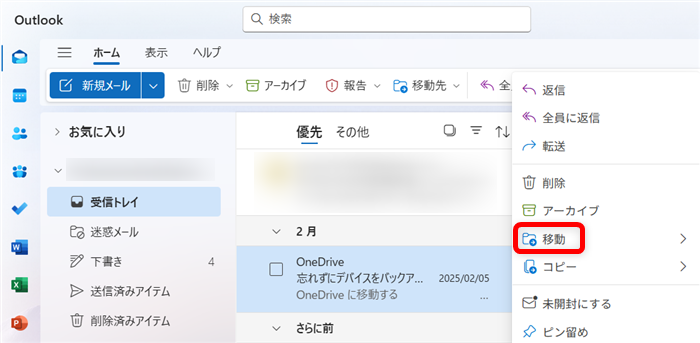
↓
「常にその他受信トレイに移動」を選択します。
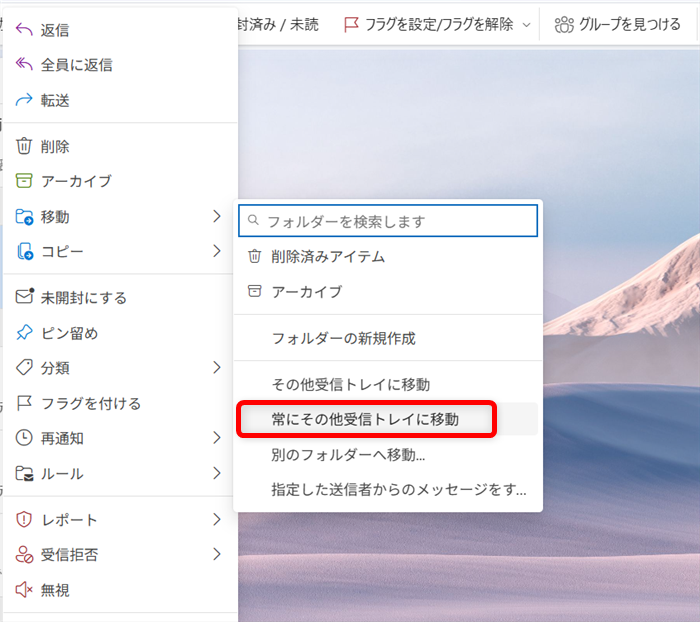
移動させたメールが「その他」にあることを確認します。
トップに戻り、受信トレイの「その他」を選択します。
「その他」に移動させたメールがありました。
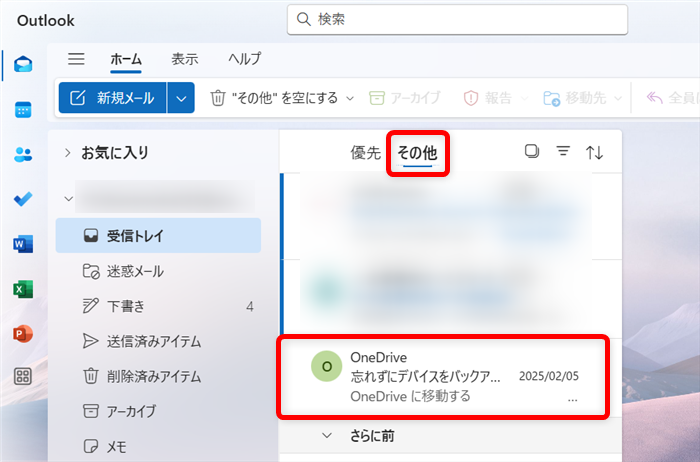
これで、「優先」から常に「その他」に自動で振り分けすることができます。
「その他」にあるメールを常に「優先」に振り分ける
「優先」にあるメールを常に「その他」に振り分ける方法をご紹介します。
受信トレイの「その他」にある、常に「優先」に振り分けたいメールを右クリックします。
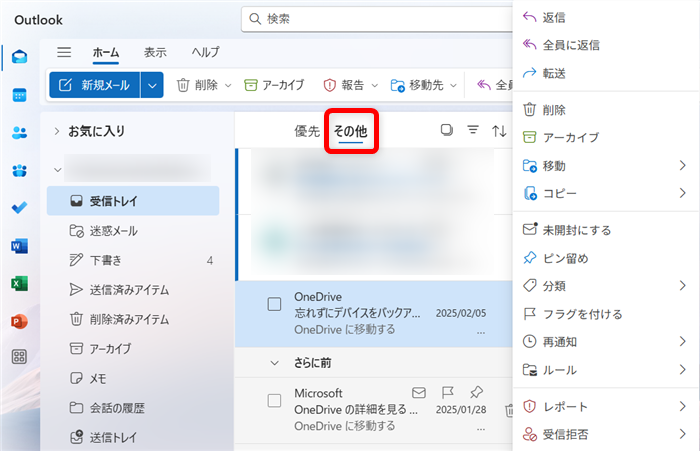
「メニュー」から「移動」を選びます。
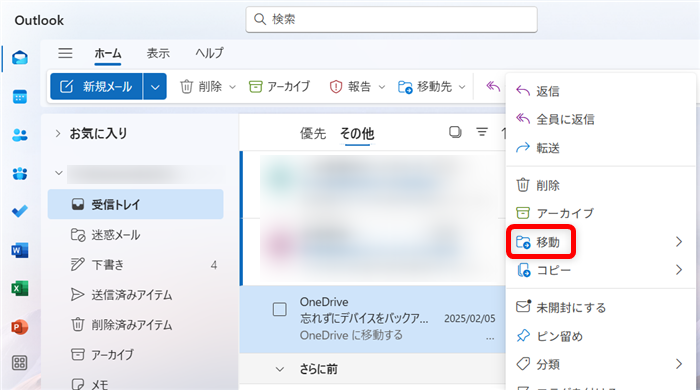
↓
「常に優先受信トレイに移動」を選択します。
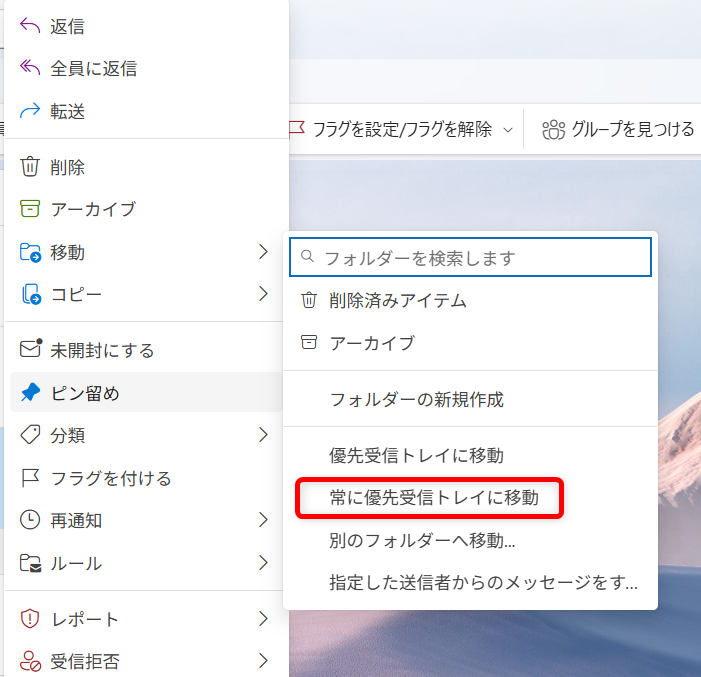
移動させたメールが「優先」にあることを確認します。
トップに戻り、受信トレイの「優先」を選択します。
「優先」に移動させたメールがありました。
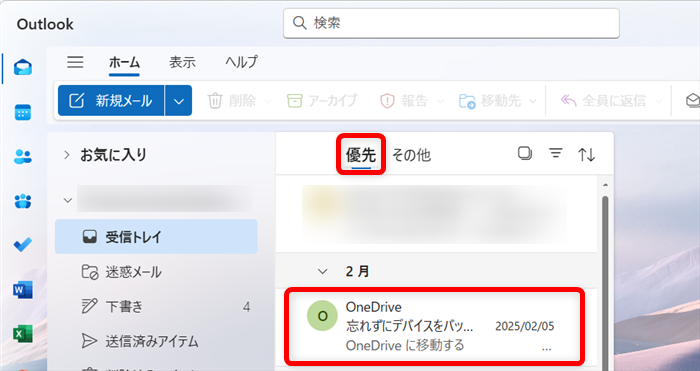
これで、「その他」から常に「優先」に自動で振り分けすることができます。
「優先」と「その他」に自動で振り分けないようにする設定方法
「優先」と「その他」に自動で振り分けないようにする設定方法をご紹介します。
Outlook for Windowsを開き、画面上部の歯車のマークを選択して「設定メニュー」を開きます。
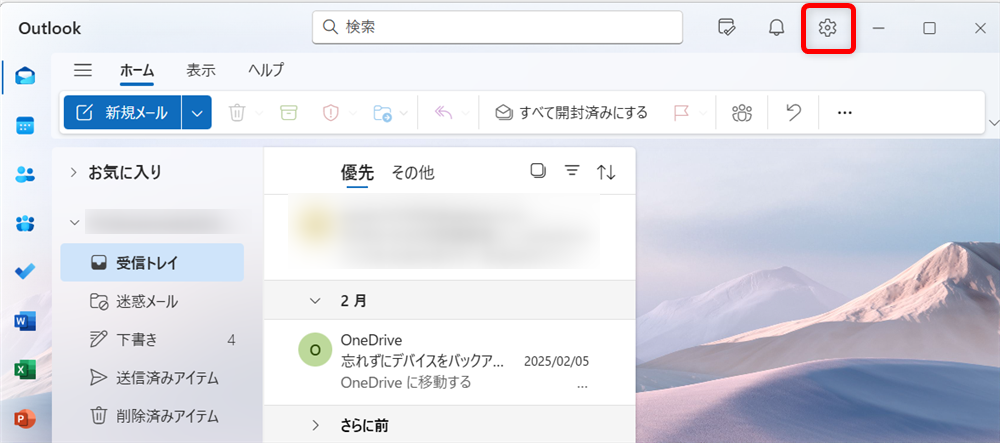
「設定メニュー」の中の「メール」を選択します。
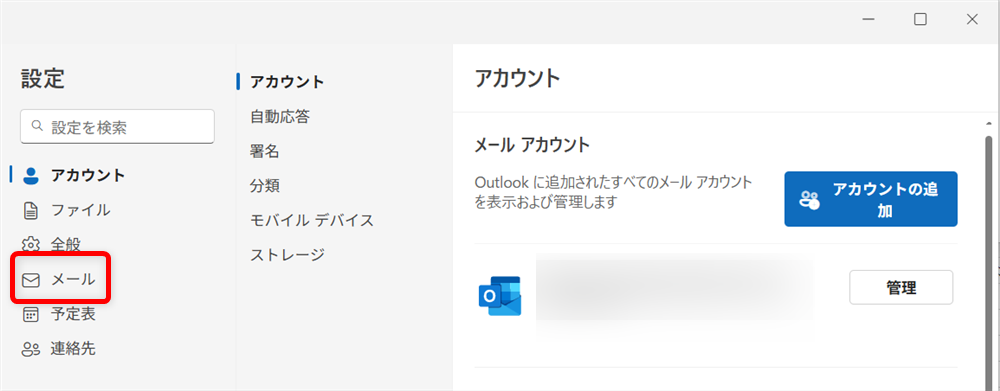
「優先受信トレイ」の欄が、「メッセージを優先とその他に分類する」になっています。
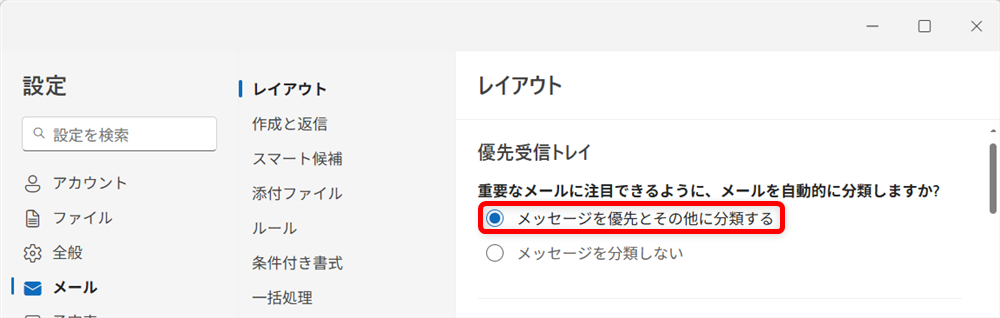
↓
「メッセージを分類しない」を選択します。
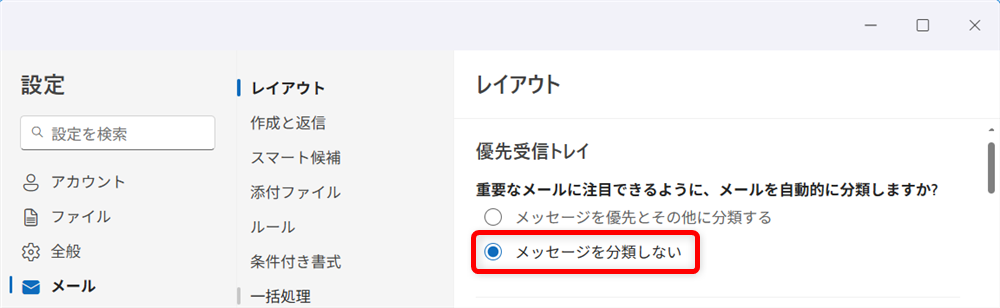
画面下の「保存」ボタンを選択します。
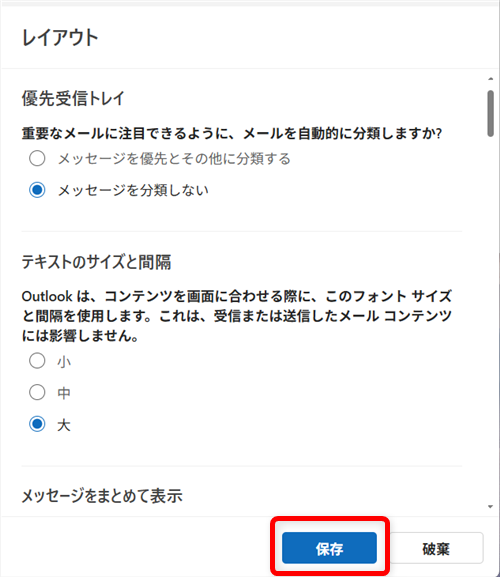
トップに戻り、受信トレイに「優先」と「その他」がなくなったことを確認します。
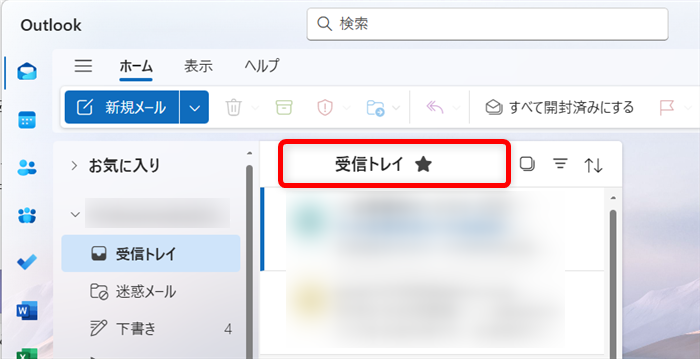
これで、「優先」と「その他」に自動で振り分けないようにする設定ができます。
Microsoftが手掛ける「Outlook for Windows」は、最新のメール・カレンダー管理アプリです。
「Outlook for Windows」には、「優先受信トレイ」があり、重要なメールを見つけやすくすることができます。
こちらでは、受信トレイの「優先」と「その他」の違い、設定方法などについてご紹介しました。
少しでもお役に立てれば嬉しいです。
